Hinweis: Wir möchten Ihnen die aktuellsten Hilfeinhalte so schnell wie möglich in Ihrer eigenen Sprache bereitstellen. Diese Seite wurde automatisiert übersetzt und kann Grammatikfehler oder Ungenauigkeiten enthalten. Unser Ziel ist es, Ihnen hilfreiche Inhalte bereitzustellen. Teilen Sie uns bitte über den Link am unteren Rand dieser Seite mit, ob die Informationen für Sie hilfreich sind. Hier finden Sie den englischen Artikel als Referenz.
In Duet Enterprise für Microsoft SharePoint und SAP bietet der Arbeitsbereich Produkt eine Liste der Produkte aus Ihrer SAP-Geschäftsdaten an. Die Liste enthält auch Produktdetails, wie etwa die Rechnung von Materialien, Berichte, verwandte Dokumente und Umsatz-Kontakte.
Ein produktbezogener Arbeitsbereich für die Zusammenarbeit ermöglicht die folgenden Aktionen:
-
Übersichtliches Anzeigen von Produktdetails
-
Schnelles Beginnen einer Unterhaltung mit wichtigen Kontakten
-
Anzeigen oder gemeinsames Nutzen von Dokumenten, einschließlich von Dokumenten aus dem SAP-Dokumentenverwaltungssystem (DMS), mit anderen Benutzern
-
Ausführen von Berichten oder gemeinsames Nutzen von Berichten mit anderen Benutzern
-
Anzeigen von Stücklisten
-
Teilnehmen an Diskussionen mit anderen Benutzern
Benötigen Sie weitere Informationen zu Arbeitsbereichen? Finden Sie unter Erste Schritte mit für die Zusammenarbeit in Duet Enterprise.
Inhalt dieses Artikels
Anzeigen der Produktliste
Klicken Sie zum Anzeigen der Liste der Produkte in der Duet Enterprise-Website, auf der Navigationsleiste oben-Link, Produkte zum Öffnen des Arbeitsbereichs Produkte auf.
Hinweis: Wenn Sie Probleme mit den Kunden Datendetails oder Beachten Sie, dass die Informationen zu den Kunden oder Product Details ausgeblendet ist, aktualisieren Sie Ihren Browser, damit die Details angezeigt wird.
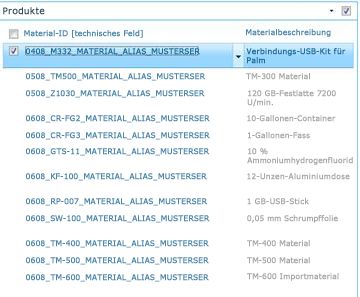
Wenn Sie weitere Details zu einem bestimmten Produkt in der Liste anzeigen möchten, klicken Sie auf einen Link in der Spalte Material-ID.
Damit werden die Produktdetails in einem separaten Fenster geöffnet.
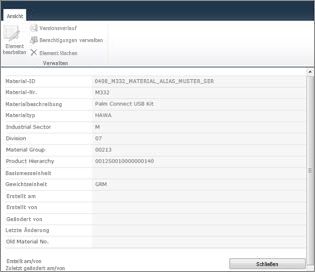
Hinweis: Alternativ können Sie auch klicken Sie auf das Dropdownmenü neben dem Link, und klicken Sie auf Element anzeigen.
Öffnen eines Produktarbeitsbereichs
Sie können einen Produktarbeitsbereich für jedes Produkt in der Produktliste öffnen.
Nachstehend sind die entsprechenden Schritte aufgeführt:
-
Klicken Sie in der Duet Enterprise-Website, auf der Navigationsleiste oben-Link auf Produkte, um den Abstand der Produkte für die Zusammenarbeit zu öffnen.
-
Klicken Sie in der Liste Produkte in der Spalte Material-ID auf den Dropdownpfeil neben dem Element, für das Sie den Arbeitsbereich öffnen möchten, und klicken Sie dann auf Arbeitsbereich öffnen.
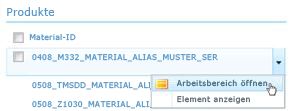
-
Klicken Sie auf OK.
Die produktarbeitsbereich weist mehrere Webparts für die Arbeit mit unterschiedlichen Arten von Informationen in Bezug auf das Produkt aktivieren. Finden Sie in der folgenden Tabelle Weitere Informationen:
|
Name des Webparts |
Mögliche Aktionen |
|
Sofortnachrichtenkontakte |
Kommunizieren Sie mit Kollegen, die für das Produkt relevant sind. Sie können eine E-Mail-Nachricht senden, einen Anruf tätigen und sogar eine Besprechung mit einem Kollegen aus der Liste planen. Sie können jede Person aus Ihrer Domäne als Kontakt in den Arbeitsbereich für die Zusammenarbeit einladen, auch Personen, die nicht über die Berechtigung zum Zugriff auf den Arbeitsbereich als solchen verfügen. Auf diese Weise können Sie alle relevanten Informationen und Kontakte konsolidieren, ohne die Berechtigungen berücksichtigen zu müssen. Hinweis: Hinweis Wenn Sie eine Person als Kontakt hinzufügen, wird er sie nicht als Benutzer auf die Website Duet Enterprise autorisieren. Um Zugriff zu erhalten, muss ein Websiteadministrator oder einen Besitzer Team als Benutzer in der Duet Enterprise-Website hinzufügen. Klicken Sie auf Neues Element hinzufügen, um Kollegen zu Ihrer Kontaktliste hinzuzufügen. |
|
Produktdetails |
Zeigen Sie eine kurze Beschreibung sowie weitere Details zum Produkt an. |
|
Stückliste |
Zeigen Sie die mit dem Produkt zusammenhängende Stückliste an. Wenn Sie weitere Details zu einer bestimmten Stückliste anzeigen möchten, klicken Sie in der Spalte Materialbeschreibung auf das Dropdownmenü neben einen Element, und klicken Sie dann auf Arbeitsbereich öffnen. |
|
Verbundene Dokumente |
Zeigen Sie alle relevanten Dokumente an, die im Kontext des Produkts anwendbar sind. Sie können relevante und hilfreiche Dokumente auch hochladen, die Sie mit anderen Benutzer gemeinsam nutzen möchten, die diesen Arbeitsbereich besuchen. Nachstehend finden Sie das Verfahren zum Hochladen eines Dokuments.
Sie können ein Dokument entweder anzeigen oder speichern. Gehen Sie hierzu folgendermaßen vor:
|
|
Verbundene Aktionen |
Zeigen Sie die Berichte und Aktionen je nach Kontext des Arbeitsbereichs. Klicken Sie im Arbeitsbereich Produkte der verfügbaren Berichte sind Sales Werte, Abrechnung Dokumente, Lieferung und Umsatz Mengen, Erfüllung Sätzen, Proportionen der Gutschriften zu Umsatz- und Verhältnis von Eingehende Bestellungen gibt. Klicken Sie auf den Link zu einem Bericht, z. B. auf Fakturabelege, um den Bericht zu öffnen. |
|
Berichte |
Zeigen Sie Berichte an, die mit dem Produkt verbunden sind. Jeder Bericht, den Sie im Webpart Verbundene Aktionen ausgeführt haben, wird im Webpart Berichte angezeigt. |
|
Teamdiskussion |
Sie können eine Diskussion starten oder auf ein Diskussionsthema antworten. Sie können sogar Benachrichtigungen einrichten, damit Sie informiert werden, wenn jemand auf ein Diskussionsthema antwortet. |











